Ved at åbne vinduet Tilpas bånd fra en hvilken som helst side, der indeholder et bånd, kan du tilpasse båndet for at optimere det til dine arbejdsgange og præferencer. Hvis du f.eks. ofte bruger vinduet Dimensioner, kan du tilføje handlingen Dimensioner til handlingsgruppen Proces. Du kan også fjerne handlinger, du aldrig bruger, så du får et bedre overblik.
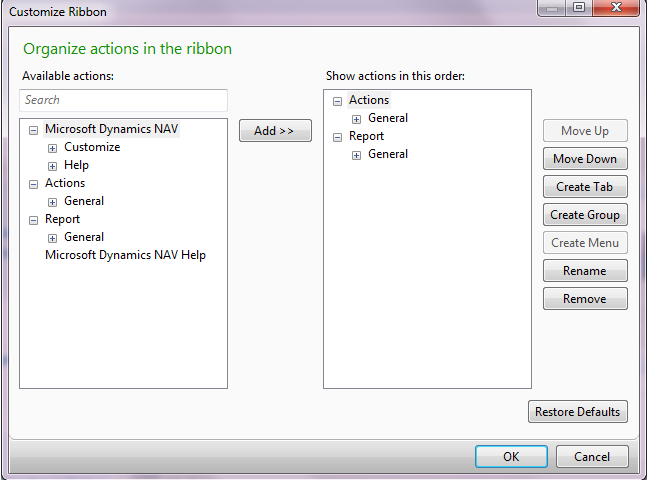
 Bemærk Bemærk |
|---|
| Afhængigt af indstillingen i feltet Fjernelse af elementer i brugergrænsefladen i Microsoft Dynamics NAV Serveradministrationsværktøj, vises kun de handlinger, du har tilladelser til, i vinduet Tilpas bånd. Du kan finde flere oplysninger i How to: Specify How UI Elements Are Removed. |
Du kan foretage flere tilpasninger af den samme side, baseret på forskellige adgangspunkter til siden. Du kan f.eks. tilpasse, at båndet i vinduet Salgsordrer ser anderledes ud, når vinduet åbnes fra vinduet Debitorkort i forhold til, hvordan det ser ud, når det åbnes fra dit rollecenter. Det punkt, hvorfra du får adgang til den side, der skal tilpasses, er registreret i denne specifikke sidetilpasning. Derfor kan der være flere tilpasningsposter til den samme side under dit logon, som du kan se i vinduet Slet brugertilpasning.
Du kan udføre følgende opgaver for at tilpasse bånd på sider:
-
Tilføje, omdøbe eller fjerne faner, grupper, handlinger og menuer.
-
Ændre rækkefølgen af handlinger.
-
Gendanne båndets standardindstilling.
 Vigtigt Vigtigt |
|---|
Være opmærksom på følgende begrænsninger, når du tilpasser båndet.
|
 Advarsel! Advarsel! |
|---|
| Eventuelle tilpasninger, der ændrer båndet, kan påvirke vejledningen i Hjælp til Microsoft Dynamics NAV, fordi navigationstrin i Hjælp kan henvise til et andet båndlayout. |
De følgende procedurer beskriver, hvordan du udfører almindelig tilpasning af bånd ved arbejde med grupper, men de samme trin gælder også ved arbejde med faner.
Sådan startes tilpasning af et bånd
På en side med et bånd skal du i menuen Program
 vælge Tilpas og derefter vælge Tilpas bånd.
vælge Tilpas og derefter vælge Tilpas bånd.
Filtrere for handlinger
I feltet Tilgængelige handlinger skal du skrive for at filtrere for den handlingstype, du vil tilføje. Listen over tilgængelige handlinger filtreres, mens du skriver.
Sådan tilføjes en ny gruppe
I højre side af vinduet, skal du vælge knappen Opret gruppe.
Skriv navnet på den nye gruppe.
Omdøbning af en eksisterende gruppe
Vælg en gruppe, der skal omdøbes, og i højre side af vinduet skal du vælge knappen Omdøb.
Skriv det nye navn på gruppen.
Fjernelse af en eksisterende gruppe
Vælg en gruppe, der skal fjernes, og i højre side af vinduet skal du vælge knappen Fjern.
Sådan føjes en handling til en gruppe
Vælg en gruppe, handlingen skal flyttes til.
Find handlingen under Tilgængelige handlinger, og vælg knappen Tilføj.
 Bemærk
Bemærk I nogle tilfælde kan en handling være en overført handling, hvis egenskaben PromotedIsBig er indstillet til Ja i Microsoft Dynamics NAV udviklingsmiljø. Hvis en handling har denne indstilling, har dette forrang for dine valg i vinduet Tilpas bånd. Du kan finde flere oplysninger i How to: Promote Actions to the Ribbon on Pages.
Sådan oprettes en menu over handlinger
I højre side af vinduet, skal du vælge knappen Opret menu.
 Bemærk
Bemærk Du kan kun oprette menuer inden i grupper, ikke i faner. Skriv navnet på den nye menu.
Flyt handlinger fra Tilgængelige handlinger til den nye menu.
 Advarsel! Advarsel! |
|---|
| Du kan indlejre en menu i en anden menu, men det anbefales ikke. |
Sådan ændres rækkefølgen af handlinger
Vælg handlingen, du vil flytte, og vælg derefter knappen Flyt op eller knappen Flyt ned flere gange for at flytte handlingen til den ønskede placering i hierarkiet.
Sådan gendannes standardindstillinger
Vælg Gendan standardindstillinger i vinduet Tilpas, og vælg derefter knappen OK.
 Bemærk
Bemærk Al tilpasning af bånd, du nogensinde har foretaget for denne side med dit nuværende brugerlogon, eller siden du sidst brugte knappen Gendan standarder, annulleres. Layout af båndet på siden nulstilles til standardkonfigurationen for din profil. Du kan finde flere oplysninger i Sådan annulleres tilpasning af brugergrænseflade.
 Tip! Tip! |
|---|
Se Arbejde med Microsoft Dynamics NAV for at få flere oplysninger om, hvordan du arbejder med feltet og kolonner. Se Søg for at få yderligere oplysninger om søgning efter bestemte sider. |
Se også
Slet brugertilpasning
Working with Microsoft Dynamics NAV
Opgaver
Fejlfinding: Fjernelse af forfremmede handlinger under fanen StartsideSådan tilpasses oversigtspaneler
Fremgangsmåde: Tilpasse faktabokse
Sådan annulleres tilpasning af brugergrænseflade
Reference
Personalize the User InterfaceKoncepter
BåndetTilpas brugergrænsefladen
Lære om rolledefineret design





